本文还有配套的精品资源,点击获取
简介:本文详述了蓝牙耳机与电脑配对和连接的整个流程,涵盖了各种遇到的问题及其解决策略。从确保电脑具备蓝牙功能开始,到执行设备配对、连接验证,以及优化软件支持,文章提供了全面的指导。无论你是蓝牙新手还是想要解决连接问题的老手,本文都会提供实用的帮助。
1. 蓝牙耳机连接电脑的准备工作
连接蓝牙耳机至电脑是提升无线音频体验的重要步骤。在开始之前,我们需要进行一些准备工作,确保我们的设备能够顺利地建立连接。首先,检查电脑是否具备蓝牙功能是最基本的步骤,这可以通过操作系统的设置菜单或设备管理器来完成。如果您的电脑缺少内置蓝牙模块,接下来就需要选择一款合适的外部蓝牙适配器。市场上有大量的USB或无线解决方案,因此,了解各种适配器的兼容性、传输速度和价格是非常关键的。最后,为了更好地完成连接过程,确保蓝牙耳机电池充足或连接至电源,避免在配对过程中因电量不足而导致的连接失败。
## 1.1 检查电脑蓝牙功能或安装外部适配器
### 1.1.1 电脑内置蓝牙功能的检查
在Windows电脑中,点击“设置”->“设备”->“蓝牙和其他设备”,查看“蓝牙”开关是否为开启状态,如为关闭,点击开启。
### 1.1.2 外部蓝牙适配器的选择和安装
选择一款与您的操作系统兼容的蓝牙适配器,并根据包装上的指示进行安装。通常,您只需将适配器插入USB端口,操作系统就会自动安装必要的驱动程序。
接下来的章节中,我们将深入了解如何进行初始配对,并探讨如何优化蓝牙耳机与电脑的连接体验。
2. 蓝牙耳机与电脑的初始配对流程
2.1 确保电脑具备蓝牙功能或安装外部适配器
2.1.1 电脑内置蓝牙功能的检查
首先,您需要确认您的电脑是否自带蓝牙功能。大多数现代笔记本电脑都内置了蓝牙模块,而一些台式机则可能需要外部蓝牙适配器。检查的方法因操作系统而异。在Windows系统中,可以通过“设备管理器”查看是否有蓝牙适配器。进入“设备管理器”后,依次展开“蓝牙”和“其他设备”,如果看到有已安装的蓝牙适配器,那么您的电脑就支持蓝牙功能。在macOS中,可以在“系统偏好设置”中的“蓝牙”选项下查看。如果您的电脑没有内置蓝牙模块,那么您可能需要购买一个外部蓝牙适配器。
2.1.2 外部蓝牙适配器的选择和安装
当您确认电脑没有内置蓝牙功能时,就需要购买一个外部蓝牙适配器。购买时,您需要确保适配器与您的电脑兼容。对于Windows用户,可以通过USB接口的适配器来实现;而macOS用户可能需要使用蓝牙4.0(或更高版本)的适配器。安装过程通常比较简单,将适配器插入电脑的USB端口后,Windows系统会自动检测并安装驱动程序,而macOS用户可能需要手动下载并安装驱动。安装完成后,您可以在“系统偏好设置”中的“蓝牙”选项中看到新的蓝牙适配器,并按照后续流程进行耳机的配对。
2.2 开启蓝牙耳机并进入配对模式
2.2.1 了解不同品牌蓝牙耳机的配对流程
不同品牌和型号的蓝牙耳机可能会有不同的配对方式。一般情况下,大多数蓝牙耳机都会配有相应的用户手册,详细说明如何将其置于配对模式。通常步骤是关闭耳机电源,然后长按开机键直至指示灯开始闪烁,这时耳机就会进入配对模式。在某些耳机上,可能还需要在手机或电脑上选择耳机名称来完成配对。为了提高配对的成功率,确保您已经阅读了耳机说明书中的具体指导。
2.2.2 解决开启耳机配对模式的常见问题
有时,即使按照说明书操作,耳机仍然无法进入配对模式。这种情况可能是由于电池电量不足,耳机需要先充电。另外,如果在配对过程中耳机指示灯没有按预期闪烁,尝试重新关闭并开启耳机电源,有时这可以重置耳机的配对状态。如果上述方法都不奏效,尝试查找是否有耳机固件更新。通过耳机制造商提供的软件更新程序来升级固件,可能会解决一些不兼容或故障问题。如果问题依旧,请联系制造商的客服寻求帮助。
graph TD
A[开启耳机电源] --> B{指示灯状态}
B -->|未闪烁| C[关闭耳机电源]
C --> D[重新开启电源]
B -->|正常闪烁| E[耳机已进入配对模式]
D -->|多次尝试未成功| F[检查说明书]
F -->|可能需要更新固件| G[使用制造商软件更新固件]
F -->|联系客服| H[获取进一步支持]
在此流程图中,我们展示了从开启蓝牙耳机电源到将其置于配对模式的基本步骤,以及当遇到问题时可能需要采取的步骤。如果您的耳机在配对过程中遇到了困难,建议按照这个流程图来排查并解决。
以上这些就是初始配对流程中的关键步骤,确保蓝牙耳机可以被电脑识别并成功配对,从而开启您的无线音频体验之旅。接下来的章节会介绍如何在电脑上搜索并连接蓝牙耳机,并完成配对密码的输入,进一步加深您对蓝牙耳机连接电脑的理解。
3. 电脑搜索与连接蓝牙耳机的步骤
3.1 在电脑上搜索并连接蓝牙耳机
3.1.1 设置电脑以搜索蓝牙设备
为了确保你的电脑能够搜索并连接到蓝牙耳机,你需要首先确保电脑的蓝牙功能已经开启并且处于搜索状态。对于大多数操作系统,如Windows和macOS,搜索新设备的过程是类似的。
在Windows 10或更新版本的电脑上,你可以点击任务栏右下角的通知区域的蓝牙图标来启动“设置”中的蓝牙设置。在设置菜单中,点击“设备”然后选择“蓝牙和其他设备”。在这里你可以开启蓝牙,并且查看电脑正在搜索的设备列表。
在macOS上,你需要打开“系统偏好设置”,点击“蓝牙”图标。确保蓝牙开关是打开的,然后点击“高级”按钮,这样电脑会保持搜索蓝牙设备,直到你关闭这个窗口。
在Linux上,开启蓝牙搜索的方式可能因发行版而异,但通常你会在系统托盘中找到一个蓝牙图标,或者通过系统设置中的网络设置部分来管理蓝牙。
3.1.2 识别和选择正确的蓝牙耳机进行连接
在电脑成功开启蓝牙搜索后,你应该确保蓝牙耳机也处于配对模式。一般情况下,长按耳机上的配对按钮可以使之进入配对模式。这之后,你应该能在电脑的蓝牙设备列表中看到你的耳机名称。
你需要做的就是点击电脑上显示的耳机名称,然后选择“连接”或“配对”。通常,这一步会要求你输入耳机的配对密码,一般默认是“0000”或者“1234”,但不同品牌和型号的耳机可能有不同的默认密码。
一旦连接成功,你应该会在耳机上看到指示灯显示已经连接。在电脑上,你可以通过查看声音设置来确认蓝牙耳机已经被设置为默认的音频设备。
3.2 输入正确密码完成配对
3.2.1 理解配对密码的作用和重要性
配对密码在蓝牙配对过程中起着重要的作用。它是一种安全措施,确保只有授权的设备才能连接。当你首次尝试将一个蓝牙设备与另一个蓝牙设备配对时,配对密码用于建立信任关系。
一旦配对成功,蓝牙设备可以存储配对信息,从而避免在每次连接时都需要输入密码。然而,如果你更改了设备设置,例如重置蓝牙耳机到出厂设置,或者更换了电脑操作系统,你可能需要重新输入配对密码。
3.2.2 常见的配对密码问题和解决策略
有时你可能会遇到配对密码不工作的问题。这可能是由于以下几个原因:
密码输入错误:确保你输入的配对密码完全正确。蓝牙设备密码区分大小写,所以务必小心。 设备兼容性问题:一些较老的蓝牙设备或固件可能存在兼容性问题。尝试更新固件或驱动程序。 超时:如果你在一段时间内未进行操作,设备可能会退出配对模式。请确保你快速输入密码。 干扰:蓝牙信号可能由于其他设备的干扰而变得不可靠。确保周围没有大量使用2.4GHz频段的设备。
如果你遇到密码不工作的问题,首先检查以上可能的情况。另外,如果问题持续存在,尝试重新启动设备并重新开始配对流程。有时候,这可以解决因软件或固件错误导致的配对问题。
4. 优化蓝牙耳机与电脑的连接体验
4.1 验证耳机连接和默认播放设备设置
检查耳机连接状态和播放设备切换
连接完成后,确保耳机已成功连接至电脑是非常重要的。可以通过检查系统托盘中的音频图标来验证耳机的连接状态。若图标显示为耳机图标,并且系统声音输出已切换到耳机,则表示已成功连接。
在Windows系统中,可以通过以下步骤检查和切换音频输出设备: 1. 点击屏幕右下角的通知区域中的“音量”图标。 2. 在弹出的菜单中,选择你的蓝牙耳机设备。 3. 如果发现设备没有显示,可以进入“设置” -> “系统” -> “声音” -> “输出”选项来查看并切换到蓝牙耳机。
在macOS系统中,可以: 1. 点击屏幕顶部菜单栏中的“音量”图标。 2. 如果你的蓝牙耳机连接成功,耳机图标会显示在菜单旁边。 3. 也可以点击“苹果菜单” -> “系统偏好设置” -> “声音”,在“输出”标签页中选择蓝牙耳机。
设置默认播放设备以优化使用体验
为了确保每次使用耳机时都能够自动连接,可以设置蓝牙耳机为默认播放设备。这样可以避免每次连接时手动切换设备的麻烦,提升使用体验。
在Windows系统中,可以: 1. 点击“开始”菜单并选择“设置”。 2. 进入“系统” -> “声音” -> “输出”。 3. 选择已连接的蓝牙耳机作为默认设备。
在macOS系统中,步骤如下: 1. 点击“苹果菜单” -> “系统偏好设置” -> “声音”。 2. 选择“输出”标签页。 3. 从列表中选择你的蓝牙耳机,并确保勾选了“在菜单栏显示音量”。
4.2 解决无法找到设备、无声或连接断开等问题
常见连接问题的诊断和排查方法
当遇到连接问题时,首先应确保蓝牙耳机和电脑之间的距离在有效范围内,同时排除环境干扰。如果问题依然存在,可以尝试以下步骤进行诊断和排查:
检查蓝牙耳机电量 :确保耳机的电量充足,低电量可能导致耳机无法正常工作。 重启蓝牙服务 :有时重启电脑的蓝牙服务可以解决连接问题。在Windows中,可以通过“服务”管理工具进行重启;在macOS中,可以暂时关闭蓝牙,然后重新开启。 重新配对耳机 :如果连接问题持续,尝试将耳机重新配对可能有助于解决问题。
提供针对性的问题解决方案和预防措施
对于常见的连接问题,我们可以总结一些针对性的解决方案,同时提供预防措施以避免未来出现类似问题。
解决方案示例 :
问题:蓝牙耳机无法被电脑识别 确保蓝牙耳机处于可被发现状态。 重新启动电脑和耳机。 尝试更新或回滚蓝牙驱动程序。 问题:连接后无声 检查耳机和电脑的音量是否已打开。 确认音频输出设备是否已正确设置为蓝牙耳机。 检查是否有其他音频设备正在使用中,造成冲突。
预防措施示例 :
定期检查并更新电脑的蓝牙驱动程序,以确保兼容性和性能。 在连接前,尽量将电脑和耳机置于无障碍物干扰的环境中。 不要在离电脑太远的地方开始配对过程,保持在蓝牙的有效范围内。
通过这些方法,大多数连接问题都可以得到有效解决。如果问题依然存在,可能需要联系耳机制造商的客户服务部门寻求进一步的帮助。
5. 使用软件工具增强蓝牙耳机的连接性能
随着无线音频技术的快速发展,蓝牙耳机已经成为许多IT专业人员和音频爱好者的首选。然而,连接稳定性和性能上的问题仍可能影响使用体验。使用软件工具可以在一定程度上解决这些问题,提升蓝牙耳机的连接性能和稳定性。
5.1 利用软件工具提升连接性能和稳定性
软件工具的使用可以显著提高蓝牙耳机与电脑之间的连接性能。这类工具通常包括性能优化、信号增强以及自定义连接参数等功能。
5.1.1 探索各种软件工具的连接增强功能
市面上有许多软件工具可以增强蓝牙连接性能。例如,某些工具可以帮助我们调整音频传输的比特率,以提供更高的音质。另一些工具则允许用户改变连接的频道,以减少干扰。
| 软件工具名称 | 关键功能 | 兼容操作系统 |
| -------------- | ---------------------------- | -------------------- |
| Bluetooth Audio Booster | 提升音质和减少延迟 | Windows, macOS |
| Easy Connect | 简化设备连接过程 | Windows, Linux, macOS |
| Bluetooth Manager | 自定义连接参数 | Windows |
5.1.2 实践软件工具在不同操作系统上的应用
不同操作系统上可以使用不同的软件工具来优化蓝牙连接。例如,在Windows上,用户可以利用“Bluetooth Audio Booster”来提升连接的稳定性和音质。而在macOS上,“Easy Connect”软件使得与蓝牙设备的连接过程更加直观和简单。
flowchart LR
A[蓝牙耳机] -->|连接| B(软件工具)
B -->|优化| C[Windows]
B -->|优化| D[macOS]
B -->|优化| E[Linux]
5.2 分析软件工具的优缺点及适用场景
不同的软件工具在功能、易用性以及效果上都有所差异。选择合适的软件工具,要综合考虑其优缺点及适用场景。
5.2.1 比较分析各软件工具的差异
不同软件工具在功能和用户界面设计上都有所区别。一些工具专注于提供丰富的自定义选项,而其他工具则可能更注重简洁易用的体验。例如,“Bluetooth Audio Booster”提供了丰富的音频设置选项,适合对音质有较高要求的用户。
| 软件工具名称 | 优点 | 缺点 |
| -------------- | ------------------------------------ | ---------------------------------- |
| Bluetooth Audio Booster | 高度可定制的音频设置 | 使用复杂度较高,不适合初学者 |
| Easy Connect | 界面简洁,易于使用 | 功能较少,自定义选项有限 |
| Bluetooth Manager | 调整连接参数以减少干扰 | 可能需要一定的技术知识 |
5.2.2 推荐适合不同需求的软件解决方案
最终选择哪种软件工具,取决于用户的具体需求和使用场景。例如,对于追求音质的用户,”Bluetooth Audio Booster”可能是理想选择。而对于那些希望建立快速连接的用户,“Easy Connect”提供了一个更加用户友好的解决方案。
不同的软件工具可以显著提升蓝牙耳机与电脑连接的体验。然而,选择合适的工具需要用户对自身需求以及工具特性有充分的了解。通过以上的分析,用户可以更加有针对性地选择适合自己的软件工具,以实现最佳的蓝牙耳机连接体验。
本文还有配套的精品资源,点击获取
简介:本文详述了蓝牙耳机与电脑配对和连接的整个流程,涵盖了各种遇到的问题及其解决策略。从确保电脑具备蓝牙功能开始,到执行设备配对、连接验证,以及优化软件支持,文章提供了全面的指导。无论你是蓝牙新手还是想要解决连接问题的老手,本文都会提供实用的帮助。
本文还有配套的精品资源,点击获取